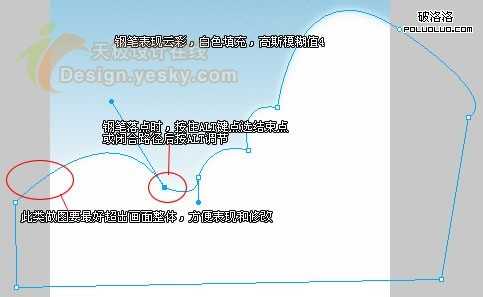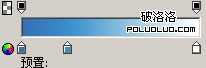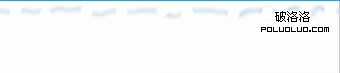本例向朋友们介绍运用Fireworks鼠绘一幅清新的卡通海景图,主要学习Fireworks钢笔工具中ALT键的运用、纹理运用、减淡工具以及橡皮工具的运用,希望能给朋友们带来帮助~~
最终效果:(png源文件)
制作过程:
1.新建340*580像素白色画布,天空为340*400像素矩形,顶部与画布对齐,下面留空露出白色画布,留作表现沙滩用。天空矩形为线性填充,颜色为#369BCB---#FFFFFF,填充纹理为10%砂纸,制造些磨砂感觉。填充方向(垂直填充)、参数和初步效果如图:
2. 这一步骤我们画云彩,表现水天交接的效果。
依然是钢笔勾画,填充为白色,并进行高斯模糊,高斯模糊值为4,这里需要大家注意下ALT键在钢笔勾画路径中的作用,云的作法简单的说有2种,一种是先大体勾勒出来轮廓,按住ALT调节节点,这样的好处是调节此节点时,下一个节点的位置不会受影响,可以慢慢调节到你满意为止;另一种是第一笔仔细画,在开始第二笔时按住ALT键点选第一笔的结束节点,这样画第二部分时不会受到影响。
3.开始画海水部分。
依然是线性填充,颜色为#3570B4、 #3690CC、 #FFFFFF垂直填充,线性调节为:
4.仍然是钢笔勾画,可以随意些,来表现海滩边的小波纹,路径进行白色填充,进行高斯模糊,高斯模糊值为2。
初步效果:
此时得到的效果有些"生硬",我们来增强效果。
复制一个我们刚才画的路径,保持白色填充,边缘轮廓颜色取我们画的海水浅颜色部分,笔尖大小为2,笔触为基本--柔化圆形,仍然保持高斯模糊.选取此路径,点选菜单修改---平面化所选,将此路径转化为位图,我们再选择橡皮工具或者减淡工具,对海水边缘部分进行擦除或者减淡,得到以下一个效果图:
与前面的海水部分对齐得到一个满意的效果:
5.至此,我们的作品天空和海水的部分基本完成了。
继续我们的钢笔学习,完成天空中的海鸥。
先画一个,用偷懒的方法,组合复制改变大小 旋转,哈哈,几只海鸥就出来了。
6.画面还是有些突兀,我们来画一个椰子树。
树干填充图案:蓝绿交织,依然保持10%的砂纸纹理,运用模糊和色相饱和度调整,做成树干样子。还有其他的表现手法,朋友们可以去自己试验,这里就不介绍了。
现在看起来不太像树干吧,尖尖的,不过我们一会可以用叶子遮盖住它,简单画可以增加效率,这就是电脑作图的好处 。
色相和饱和度的调整值:
7.椰树叶子的制作:钢笔工具勾画椰子树叶子大体形状,然后用钢笔工具在叶子路径上增加节点,用部分选定工具对密集的节点进行拖拽,制作椰树叶的缝隙。
同理,制作多些叶子,罗列一下,组成一个椰树,记得把粗糙的树干掩盖好。我们再添加些小“饰品”,至此,品就基本完成了,以下是效果图。
以上就是利用FireWorks鼠绘一幅清新的卡通海景图,制作过程很简单,希望大家看完本教程之后,对FireWorks工具有更深入的了解及掌握!
免责声明:本站资源来自互联网收集,仅供用于学习和交流,请遵循相关法律法规,本站一切资源不代表本站立场,如有侵权、后门、不妥请联系本站删除!
P70系列延期,华为新旗舰将在下月发布
3月20日消息,近期博主@数码闲聊站 透露,原定三月份发布的华为新旗舰P70系列延期发布,预计4月份上市。
而博主@定焦数码 爆料,华为的P70系列在定位上已经超过了Mate60,成为了重要的旗舰系列之一。它肩负着重返影像领域顶尖的使命。那么这次P70会带来哪些令人惊艳的创新呢?
根据目前爆料的消息来看,华为P70系列将推出三个版本,其中P70和P70 Pro采用了三角形的摄像头模组设计,而P70 Art则采用了与上一代P60 Art相似的不规则形状设计。这样的外观是否好看见仁见智,但辨识度绝对拉满。
更新日志
- 小骆驼-《草原狼2(蓝光CD)》[原抓WAV+CUE]
- 群星《欢迎来到我身边 电影原声专辑》[320K/MP3][105.02MB]
- 群星《欢迎来到我身边 电影原声专辑》[FLAC/分轨][480.9MB]
- 雷婷《梦里蓝天HQⅡ》 2023头版限量编号低速原抓[WAV+CUE][463M]
- 群星《2024好听新歌42》AI调整音效【WAV分轨】
- 王思雨-《思念陪着鸿雁飞》WAV
- 王思雨《喜马拉雅HQ》头版限量编号[WAV+CUE]
- 李健《无时无刻》[WAV+CUE][590M]
- 陈奕迅《酝酿》[WAV分轨][502M]
- 卓依婷《化蝶》2CD[WAV+CUE][1.1G]
- 群星《吉他王(黑胶CD)》[WAV+CUE]
- 齐秦《穿乐(穿越)》[WAV+CUE]
- 发烧珍品《数位CD音响测试-动向效果(九)》【WAV+CUE】
- 邝美云《邝美云精装歌集》[DSF][1.6G]
- 吕方《爱一回伤一回》[WAV+CUE][454M]